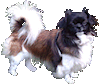
Winterwonderland

Benodigdheden:
Frame1 _Gertje
Gifje
Afbeelding winterswelcome1
Tube:12-08 totd r of p girl
************************************************************************************
Achtergrondkleur: #7ca3ff
Voorgrondkleur hebben we niet nodig
Open een nieuwe afbeelding van 800x800 px
Open je frame1 Gertje
Bewerken/kopieren
Klik is op je crea
Bewerken/plakken als nieuwe laag
Zo het frame staat midden in je crea
Ga naar je toverstokje en zet je instellingen zo

Klik nu met je toverstokje in het midden van het frame
We zien dat de binnenkant nu geselecteerd is
We gaan naar selecties/wijzigen /uitbreiden met 2
Nu is de selectie beter tegen het kantje en onstaat er geen wit randje
Open je afbeelding winterswelcome1
Bewerken/kopieren
Klik even op je crea
Bewerken /plakken in selectie,
Selecties/niks selecteren
We openen onze tube:12-08totd r of p girl
Bewerken/kopieren
Bewerken/plakken als nieuwe laag
Zet hem mooi op zijn plaats
We gaan naar je gereedschaps tekst tool links in de balk
En kiezen ons lettertype bovenaan ,ik heb voor wrexham script gekozen grootte 36 en schrijf winterwonderland zet mooi op zijn plaats boven en geef nog een slagschaduw van
1-1-100-1
Zet je naam of watermerk onderaan wat kleiner
Lagen/samenvoegen/zichtbare lagen samenvoegen
Aanpassen/scherpte /verscherpen
Zo je werkje is nu helemaal klaar voor de animatie er gaan op te zetten
Dus we gaan naar bewerken/kopieren
We openen animatieshop en gaan naar
Bewerken/plakken als nieuwe animatie
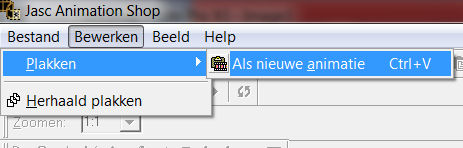
En we zien ons crea te voorschijn komen
We gaan nu eerst ons gifje openen voor te zien hoeveel frames we nodig hebben
En ons gifje is open ,en we zien ,we moeten 4 frames hebben
Dus we klikken terug op onze crea
Bewerken/kopieren
En we gaan naar bewerken/plakken na aktieve frame
Nu hebben we al twee frames
Dus we gaan nog is naar bewerken/plakken na aktieve frame
Nu hebben we er drie
Nogmaals bewerken/plakken na aktieve frame
Zo nu zijn we er want we hebben 4 frames,evenveel als het gifje
We gaan naar bewerken/alles selecteren zodat de vier frames ook geselecteerd zijn ,want de animatie moet in de vier frames komen
We klikken nu weer even op ons gifje
We gaan naar bewerken en nemen alles selecteren
En we nemen bewerken/kopieren
We klikken even op onze crea
We gaan terug naar bewerken ,maar we nemen nu plakken in geselecteerde frame
Je zal zien dat je gifje nu aan je muis hangt en we gaan nu het gifje plakken en plakken dat in het kleine kader links in de hoek ,we gaan er nog plakken dus we herhalen het telkens
Bewerken/plakken in geselecteerde frame en plakken het weer in het ander hoekje
We kijken nu heel goed waar overal de sterretjes staan op mijn crea en gaan dan telkens
Bewerken/nemen en plakken in geselecteerde frame tot je overal de sterretjes geplakt hebt
We gaan naar beeld en animatie en we zien onze animatie werken als alles goed gegaan is
We gaan ons werkje nu opslaan in gif
Zo je werkje is klaar ,ik hoop dat je er van genoten hebt en zie je graag terug in mijn volgende lesje
Veel plezier ,Gertje
********************************************************************************************
***********************************************************************************************
De les is bedacht en geschreven door mij Gerda ,
elke overeenkomst
is toeval en zeker niet met opzet gedaan
Deze les mag niet gekopierd ,gelinkt of
doorgestuurd worden
,zonder mijn toestemming,
Voor vragen kan je terecht op gerda.ceulemans@telenet.be
Als je het lesje mooi gevonden hebt ,
mag ik dan vragen voor
iets achter te laten in
mijn gastenboek ,
Bedankt voor het lesje te maken
**************************************Gertjes@design*********************************